Sinds iOS 8 is de voorspellende tekst van QuickType een tentpaalfunctie van het iPhone-toetsenbord. Het analyseert de tekst die u tot nu toe hebt getypt en onthoudt nieuwe woorden die u typt, zodat het deze later kan voorstellen. Als u echter de neiging heeft een woord verkeerd te spellen, leert het dat woord automatisch en biedt het aan in de suggesties. Als dit vaak gebeurt, kan het zelfs proberen het correct gespelde woord automatisch te corrigeren naar het verkeerd gespelde "geleerde" woord.
Het iOS-toetsenbord biedt mogelijk ook suggesties voor gênante woorden die het heeft geleerd. Het kan erg vervelend zijn om zulke woorden in de suggesties te laten verschijnen. Laten we eens kijken hoe we bepaalde woorden uit het iOS-toetsenbordwoordenboek kunnen verwijderen.
De alles-of-niets-oplossing: toetsenbordwoordenboek resetten
Op Android-apparaten kun je meestal lang op een voorgesteld woord tikken en het uit het woordenboek verwijderen. Helaas kunt u op iOS-apparaten een woord niet afzonderlijk uit het toetsenbordwoordenboek verwijderen. In plaats daarvan is er een optie om het hele toetsenbordwoordenboek opnieuw in te stellen - wat betekent dat je alle geleerde woorden moet verliezen.

Foto: Cult of Mac
Om het toetsenbordwoordenboek opnieuw in te stellen, ga je naar je iPhone's Instellingen. Navigeer hier naar Algemeen > Reset en tik op Toetsenbordwoordenboek resetten. Voer vervolgens uw toegangscode in als daarom wordt gevraagd. De toetsenbordreset is nu voltooid en het iOS-toetsenbord zou geen suggesties meer moeten bieden voor de geleerde woorden.
Schakel de suggestiebalk uit door Voorspellende tekst uit te schakelen
De suggestiebalk boven aan het toetsenbord kan twijfelachtige woorden weergeven die het heeft geleerd. Het kan gênant zijn als je je iPhone aan iemand anders uitdeelt. Om dit tegen te gaan, kunt u eenvoudig verberg de suggestiebalk boven aan het toetsenbord verschijnen. Hier is hoe het te doen.
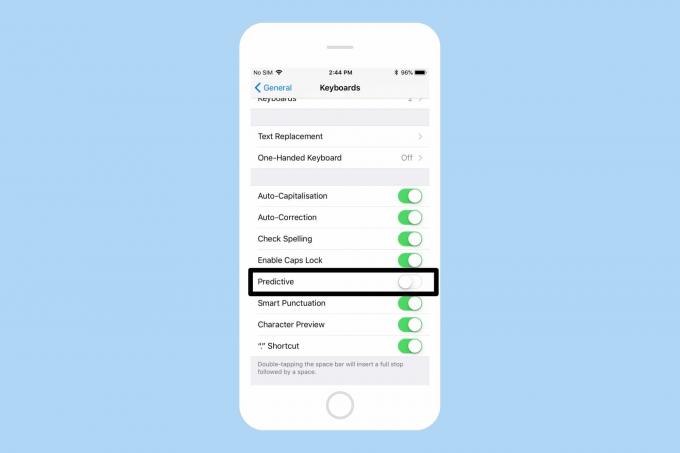
Foto: Cult of Mac
iPhone openen Instellingen en navigeer naar Algemeen > Toetsenbord en schakel de uit Voorspellend schakelaar. Het iOS-toetsenbord zou niet langer de suggestiebalk moeten weergeven.
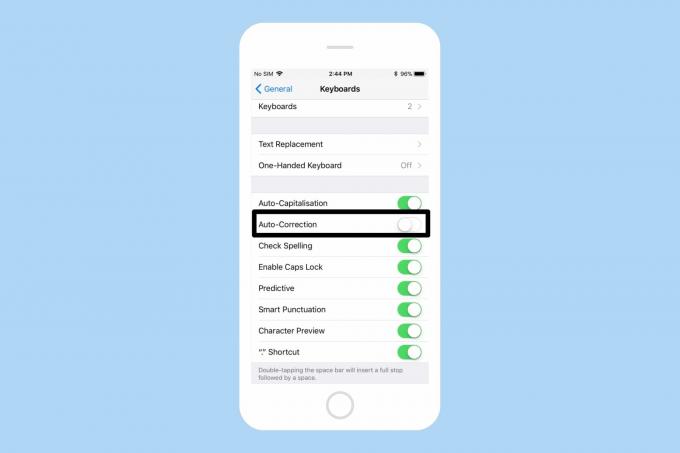
Foto: Cult of Mac
Een belangrijk ding om op te merken is dat dit alleen de suggestiebalk uitschakelt, maar het toetsenbord zal nog steeds proberen om alle woorden die u typt te corrigeren. Als u wilt voorkomen dat het iOS-toetsenbord woorden automatisch corrigeert, gaat u als volgt te werk. Ga naar je iPhone Instellingen > Algemeen > Toetsenbord. Hier, uitschakelen Automatische correctie, en je bent klaar om te gaan.
De oplossing: gebruik toetsenbordtekstvervanging
Tekstvervanging is nogal een onderschatte functie van het iOS-toetsenbord. Hiermee kun je tekstsnelkoppelingen typen zoals 'omw' en deze vervolgens automatisch uitbreiden naar 'onderweg'. U kunt een willekeurig aantal zinnen definiëren die u wilt. Als u lange zinnen steeds opnieuw typt, kan dit u veel tijd besparen.
Afgezien van de gebruikelijke voordelen, kunt u het ook gebruiken om een autocorrectie-suggestie te negeren. Denk bijvoorbeeld eens aan dit scenario: je iPhone corrigeert automatisch een absoluut fatsoenlijk woord naar iets gênants, alleen maar omdat je het vaak genoeg hebt getypt. In dat geval moet u de automatische correctie in de toetsenbordinstellingen uitschakelen of uw hele toetsenbordwoordenboek opnieuw instellen. Beide methoden werken prima, maar nogmaals, het is alles of niets. Met behulp van deze slimme tijdelijke oplossing voor tekstvervanging, kunt u het gênante, automatisch gecorrigeerde woord terugplaatsen in het fatsoenlijke woord.

Foto: Cult of Mac
Ga eerst naar Instellingen > Algemeen > Toetsenbord > Tekstvervanging. Tik op de "+” icoon in de rechterbovenhoek van het scherm. Hier, in de Snelkoppeling sectie, typt u het fatsoenlijke woord dat het toetsenbord automatisch corrigeert. In de Uitdrukking sectie, typt u de tekst die u automatisch wilt corrigeren. Als uw toetsenbord bijvoorbeeld in de war is geraakt en de neiging heeft om "geluk" automatisch te corrigeren in iets ongepasts, kunt u "geluk" in beide velden invoeren. Op deze manier zou het toetsenbord, wanneer u "geluk" typt, proberen het automatisch te corrigeren naar iets ongepasts, maar de tekstvervanging zou het terugzetten naar "geluk".
Dit is misschien niet de handigste manier, maar het bespaart je in ieder geval dat je het hele woordenboek opnieuw moet instellen om een bepaald woord te verwijderen.
Een ander toetsenbord van derden gebruiken
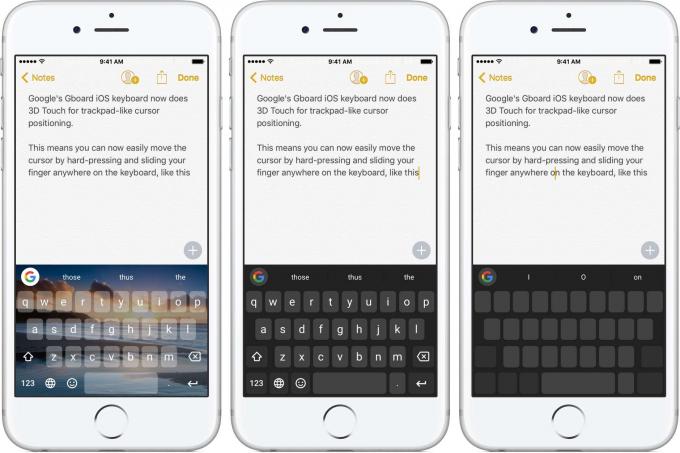
Foto: Google
Er zijn veel geweldige toetsenborden van derden voor iOS die er zijn. Beide Gboard en Sneltoets hebben een persoonlijke woordenboekfunctie waarmee u eenvoudig afzonderlijke woorden kunt toevoegen of verwijderen. Daarnaast vinken ze allebei veel vakjes aan als het gaat om functies. U kunt bijvoorbeeld typen op beide toetsenborden - een functie die nog niet het daglicht heeft gezien op het standaard Apple-toetsenbord.
Hopelijk voegt Apple een eenvoudigere manier toe om woorden toe te voegen aan of te verwijderen uit het toetsenbordwoordenboek. En terwijl we toch bezig zijn, hoe zit het met het toevoegen van dia-typen aan het standaardtoetsenbord, alstublieft?
